यह wikiHow आपको सिखाता है कि बिना फेसबुक अकाउंट बनाए किसी की फेसबुक प्रोफाइल का हिस्सा कैसे देखा जाए। जब आप यह पता लगा सकते हैं कि कोई व्यक्ति Facebook पर बिना खाता बनाए कहाँ है, तो आप उस व्यक्ति की पूरी प्रोफ़ाइल (जैसे बुनियादी जानकारी, फ़ोटो या पोस्ट इतिहास) नहीं देख सकते हैं।
कदम
विधि 1 में से 2: Facebook पर लोग खोज पृष्ठ का उपयोग करना
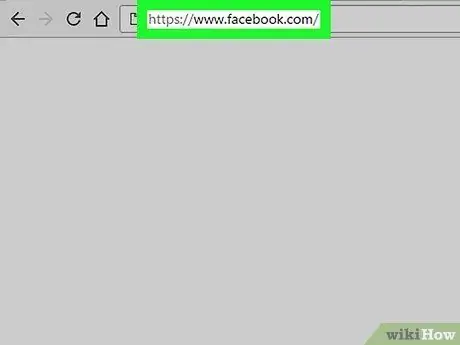
चरण 1. कंप्यूटर के साथ पर जाएं।
आप मोबाइल के माध्यम से फेसबुक पर लोगों के खोज बार तक नहीं पहुंच सकते।
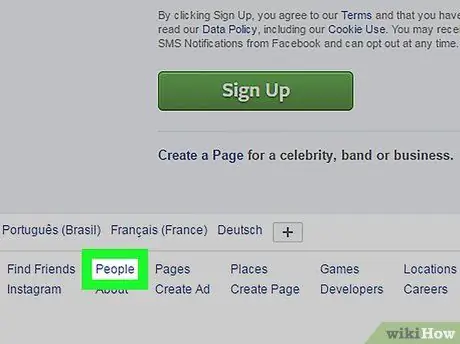
चरण 2. पृष्ठ पर स्क्रॉल करें, फिर ब्राउज़ करें लिंक पर क्लिक करें।
यह लिंक नीले लिंक समूह में, पंजीकरण पृष्ठ के निचले भाग में है।
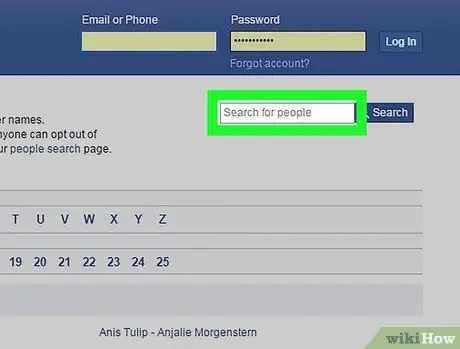
चरण 3. पृष्ठ के दाईं ओर सफेद खोज बार पर क्लिक करें।
इस खोज बार को लोगों के लिए खोजें लेबल किया गया है।
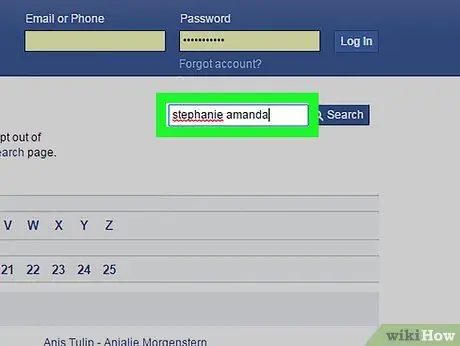
चरण 4. उस उपयोगकर्ता का पहला और अंतिम नाम दर्ज करें जिसे आप उचित वर्तनी के साथ खोजना चाहते हैं।
यदि आपने इस पृष्ठ पर किसी को खोजने का प्रयास किया है और उन्हें नहीं ढूंढ पा रहे हैं, तो उनके उपनाम या व्यक्ति के नाम की किसी अन्य वर्तनी से खोजने का प्रयास करें। (उदाहरण के लिए "अनीसा" नाम के व्यक्ति के लिए "इचा", या "आई गेदे अमत" नाम के व्यक्ति के लिए "गेडे")।
खोज क्वेरी को सत्यापित करने के लिए स्क्रीन पर दिखाई देने वाला कोड दर्ज करें।
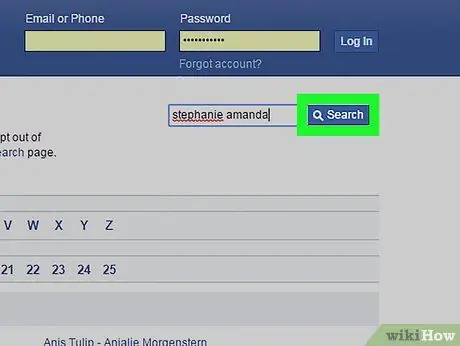
चरण 5. खोज शुरू करने के लिए खोज बार के दाईं ओर खोज पर क्लिक करें।
फेसबुक आपके द्वारा दर्ज किए गए नाम से प्रोफाइल खोजेगा।
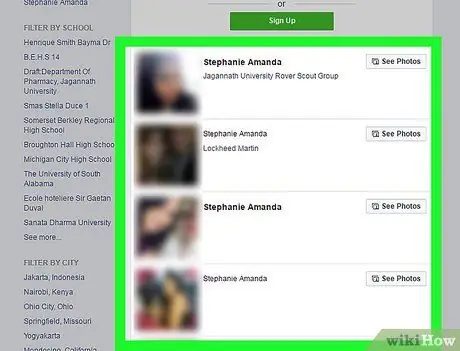
चरण 6. खोज परिणामों पर ध्यान दें।
यदि आपको विचाराधीन प्रोफ़ाइल नहीं मिलती है, तो आपको Google खोज करने की आवश्यकता हो सकती है।
आप खोज परिणामों से किसी प्रोफ़ाइल पर क्लिक नहीं कर सकते। लेकिन, कम से कम, आप इस तरह फेसबुक पर किसी के ठिकाने का पता लगा सकते हैं।
विधि २ में से २: ब्राउज़र के माध्यम से प्रोफाइल खोजना
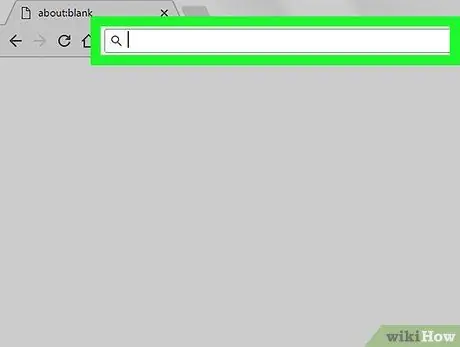
स्टेप 1. ब्राउजर के एड्रेस बार पर क्लिक करें।
इस ब्राउज़र के शीर्ष पर स्थित सफेद बार में टेक्स्ट हो सकता है। कभी-कभी, कुछ Facebook प्रोफ़ाइल Facebook लोगों के खोज पृष्ठों पर दिखाई नहीं देती हैं, लेकिन उन्हें Google के माध्यम से ट्रैक किया जा सकता है।
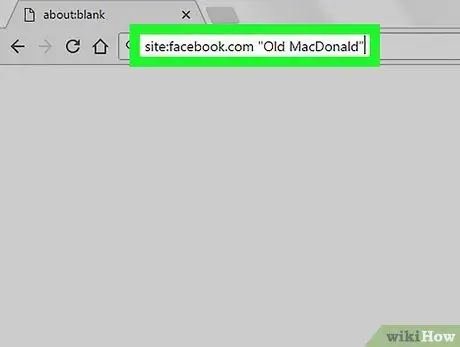
चरण 2. ब्राउज़र के एड्रेस बार में साइट: facebook.com "FirstNameLastname" दर्ज करें।
"प्रथम नाम" को उस व्यक्ति के पहले नाम से बदलें जिसे आप खोजना चाहते हैं, और "अंतिम नाम" को अंतिम नाम से बदलें।
उदाहरण के लिए, आप साइट: facebook.com कीवर्ड "यूली रचमावती" दर्ज करके जूलिया पेरेज़ की प्रोफ़ाइल खोज सकते हैं।
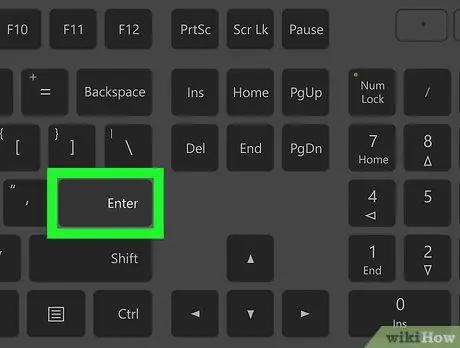
चरण 3. रिटर्न दबाएं (मैक) या खोज शुरू करने के लिए (पीसी) दर्ज करें।
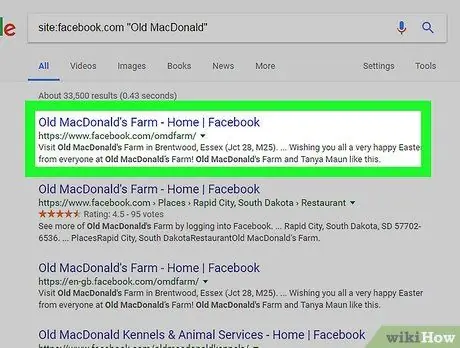
चरण 4. प्रोफ़ाइल प्रदर्शित करने के लिए खोज परिणाम पर क्लिक करें।
आम तौर पर, आप उस व्यक्ति का नाम और प्रोफ़ाइल फ़ोटो देख सकते हैं जिसे आप ढूंढ रहे हैं।
यह सुनिश्चित करने के लिए कि खोज परिणाम मेल खाते हैं, आप छवि द्वारा खोज भी कर सकते हैं।
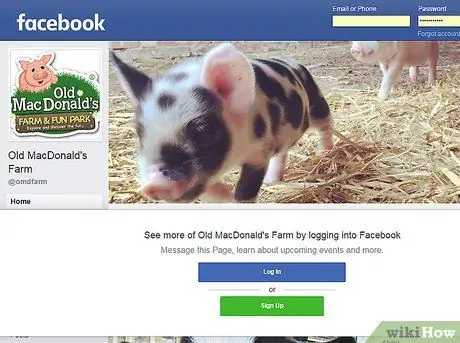
चरण 5. खोज परिणामों पर ध्यान दें।
आप जिस व्यक्ति को ढूंढ रहे हैं, अगर उसकी Facebook पर कोई सार्वजनिक प्रोफ़ाइल है, तो आप उसकी प्रोफ़ाइल फ़ोटो, नाम और अन्य जानकारी को उसकी प्रोफ़ाइल पर सार्वजनिक के रूप में सेट देख सकते हैं।
टिप्स
- खोज परिणाम प्रोफ़ाइल देखने के लिए अपने मित्रों से सहायता मांगें। सुनिश्चित करें कि जिस व्यक्ति के लिए आप प्रोफ़ाइल देखना चाहते हैं, उसके साथ फेसबुक पर मित्र भी मित्र है।
- कुछ मामलों में, हम अनुशंसा करते हैं कि आप केवल-स्पैम खाते के साथ एक नकली फेसबुक प्रोफ़ाइल बनाएं। जब आप खोज कर लें, तो आप अपने द्वारा अभी बनाए गए Facebook खाते को हटा सकते हैं।
चेतावनी
- अधिकांश फेसबुक उपयोगकर्ता अपने प्रोफाइल में जानकारी की रक्षा करते हैं। संरक्षित जानकारी केवल उनके संबंधित मित्रों द्वारा ही एक्सेस की जा सकती है। यदि आप जिस व्यक्ति को खोजना चाहते हैं उसका फेसबुक प्रोफाइल सुरक्षित है, तो आप उसकी प्रोफाइल पिक्चर भी नहीं देख सकते हैं।
- यदि आप जिस फेसबुक उपयोगकर्ता को खोजना चाहते हैं, वह खोज इंजन से अपनी प्रोफ़ाइल छिपाने का विकल्प चुनता है, तो Google और फेसबुक पर पीपल पेज आपकी मदद नहीं करेगा।







